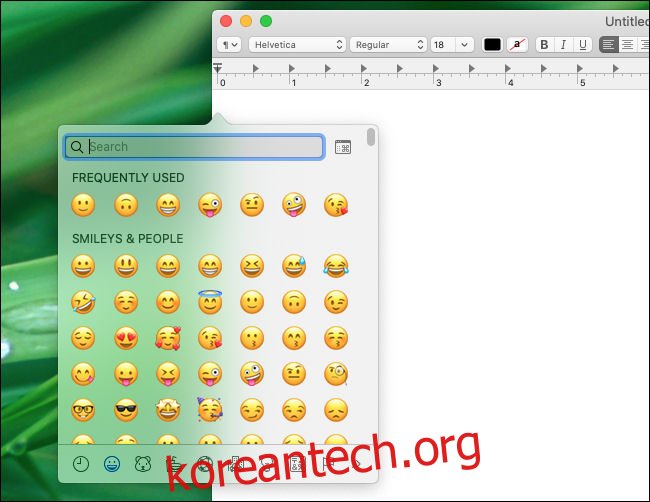Mac에는 모든 앱에서 이모티콘 선택기를 여는 빠른 단축키가 있습니다. 메시징 앱, 이메일, 편집 중인 문서 등 macOS의 어느 곳에서나 빠르게 이모티콘을 삽입할 수 있습니다. 사용 방법은 다음과 같습니다.
먼저 이모티콘을 삽입할 앱을 엽니다. 텍스트 입력 영역을 클릭하고 커서가 표시되면 Control+Command+Space를 누릅니다. 이모티콘 패널이 나타납니다.
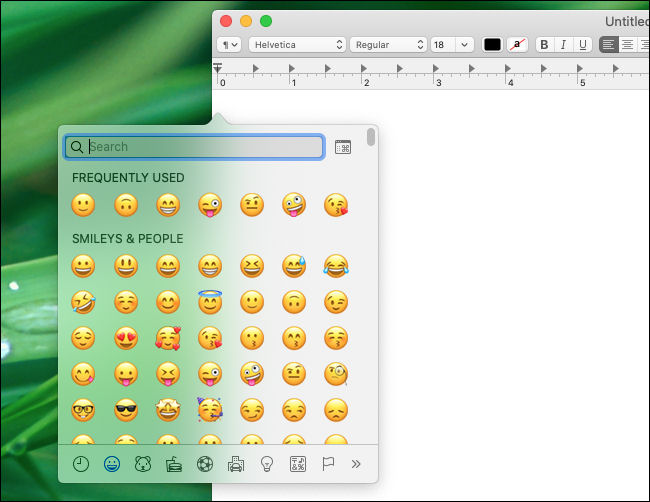
이모티콘 패널에서 사용하려는 이모티콘을 클릭하면 앱에 나타납니다.
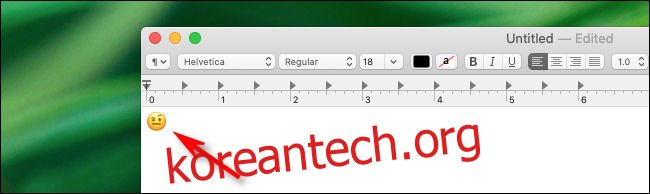
검색 상자를 사용하여 이모티콘을 검색할 수도 있습니다. 상자를 클릭하고 원하는 설명을 입력합니다. 예를 들어, “불”을 입력하면 모든 불 관련 이모티콘을 볼 수 있습니다.
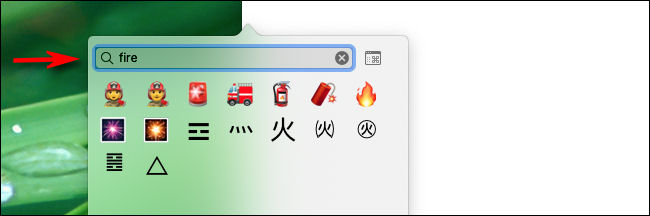
원하는 것을 찾으면 클릭하면 앱에 나타납니다.
이모티콘 패널 팝업을 이모티콘을 선택한 후에도 열려 있는 자체 독립 창으로 드래그할 수도 있습니다. 그렇게 하면 원할 때 언제든지 이모티콘을 클릭할 수 있으며 사용 중인 앱에 삽입됩니다.
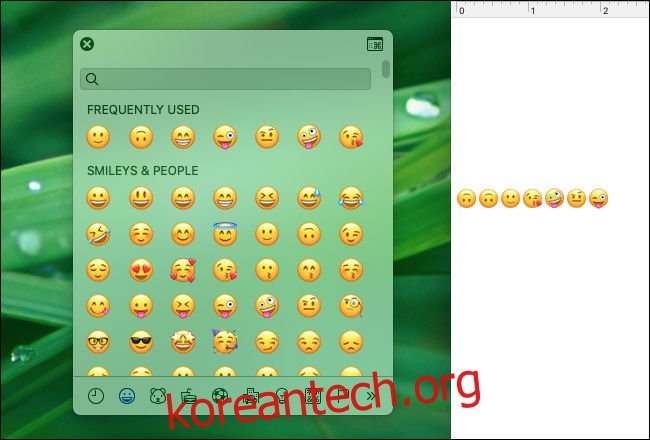
마지막으로, 이모티콘을 카테고리별로 검색하거나 각각을 더 자세히 보려면 이모티콘 창에서 작은 “이모티콘 및 기호” 버튼을 누르십시오. (버튼은 내부에 “명령” 기호가 있는 작은 창의 아이콘처럼 보입니다.)
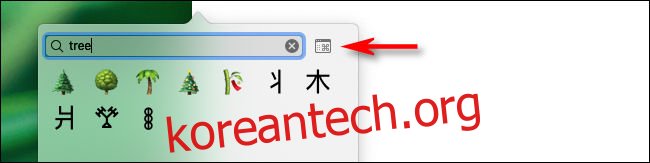
이모티콘 창이 캐릭터 뷰어로 확장되고 이모티콘 탐색, 검색 및 선택에 대한 더 많은 옵션이 표시됩니다.
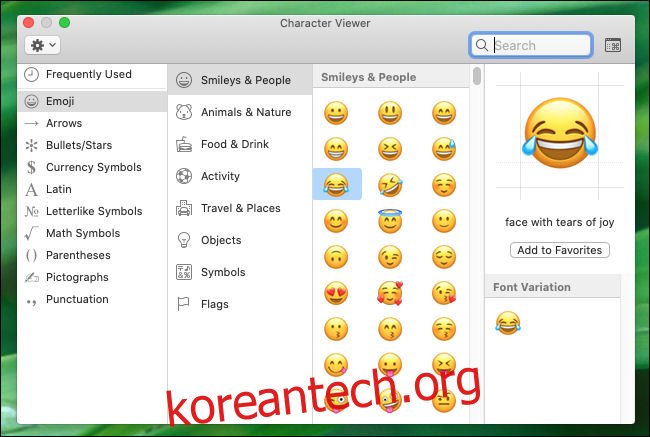
작은 이모티콘 선택기 창으로 돌아가려면 검색 창 바로 옆에 있는 “이모티콘 및 기호” 버튼을 클릭하세요.
이모티콘을 자주 사용하는 경우 메뉴 막대에 이모티콘 패널 버튼을 추가할 수도 있습니다. 그렇게 하려면 “시스템 환경설정”을 열고 “키보드”를 클릭하십시오. 그런 다음 키보드 탭을 클릭하고 “메뉴 막대에 키보드 및 이모티콘 뷰어 표시” 옆에 있는 상자를 선택합니다.
이모티콘으로 즐거운 시간 보내세요!
그건 그렇고, Windows PC에서 이모티콘을 빠르게 삽입하려면 Windows 10에도 이모티콘을 삽입하기 위한 키보드 단축키가 있습니다.